Wenn Sie ein iOS-Gerät verwenden, ist es fast eine Selbstverständlichkeit, dass Sie am Ende die iCloud-Dienste von Apple verwenden. Die Dienste mögen großartig sein, aber wie jeder andere Dienst kann es von Zeit zu Zeit fehlschlagen. Der Fehler, auf den Sie stoßen, hängt offensichtlich davon ab, was Sie tun möchten.
Da die Anzahl der Fehler, auf die Sie stoßen können, erheblich ist, lassen Sie uns die häufigsten behandeln. Beispielsweise können Sie auf einen Fehler stoßen, der besagt, dass Sie keine Verbindung zu iCloud herstellen können oder dass ein Synchronisierungsproblem vorliegt. Keine Sorge, ich habe Sie abgedeckt.
Verbindungsfehler bei iCould
Verbindungsfehler sind nicht immer deine Schuld: Manchmal ist Apple schuld. Um diese Möglichkeit von der Liste zu streichen, können Sie auschecken Apples Statusseite wo Sie sehen können, ob die Server in Betrieb sind.
Um diesen Fehler zu beheben, müssen Sie möglicherweise den neuesten Nutzungsbedingungen zustimmen. Sie können dies tun, indem Sie zu Einstellungen gehen und dann oben links im Display auf Ihren Namen tippen. Wenn eine Aktualisierung der Nutzungsbedingungen erforderlich ist, sollten Sie eine Meldung sehen, die Sie darüber informiert.
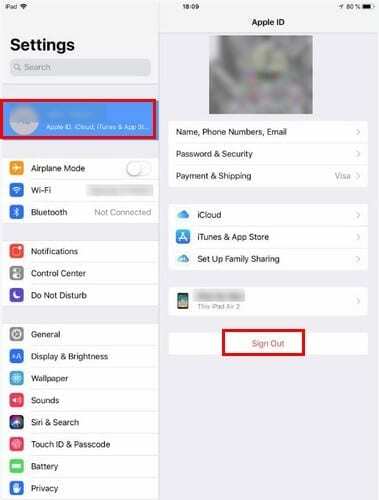
Eine andere mögliche Lösung besteht darin, sich von Ihrem Konto abzumelden und wieder anzumelden. Wenn Sie auf Ihren Namen tippen, sollte die Abmeldeoption unten in Rot angezeigt werden. Um sich von Ihrem iTunes-Konto abzumelden, gehen Sie zu Einstellungen > tippen Sie auf Ihren Namen > iTunes & App Store > Wählen Sie Ihr Konto aus > Abmelden.
Apps können keine Daten in iCloud speichern
Um Platz auf Ihrem iOS-Gerät zu sparen, lassen Sie Ihre Apps ihre Daten in iCloud speichern. Es gibt jedoch Zeiten, in denen dies nicht automatisch erfolgt, und die Lösung könnte so einfach sein wie das Umschalten auf die Option.
Es klingt albern, aber der Grund dafür, dass die Apps die Daten nicht speichern, könnte daran liegen, dass Sie die Option nicht aktiviert haben. Um zu überprüfen, ob es eingeschaltet ist, gehen Sie zu Einstellungen > Tippen Sie auf Ihren Namen > iCloud. Alle Apps, deren Umschalter aktiviert ist, verwenden iCloud.

iCloud wird nicht synchronisiert
Sie haben dies millionenfach gehört, aber manchmal braucht es nur einen einfachen Neustart. Schalten Sie Ihr iOS-Gerät aus und wieder ein. Wenn das Problem nach einem Neustart weiterhin besteht, stellen Sie sicher, dass Sie bei allen Konten angemeldet sind, die nicht synchronisiert werden. Um zu überprüfen, ob Sie eingeloggt sind, gehen Sie zu Einstellungen > tippen Sie auf Ihren iOS-Geräten auf Ihren Namen.
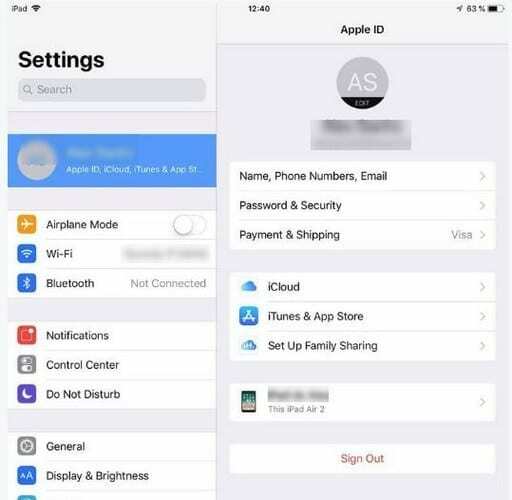
Kann die Aktualisierungsnachricht für die iCloud-Einstellung nicht überwinden
Werden die iCloud-Einstellungen schon seit einiger Zeit aktualisiert? Um dies zu umgehen, können Sie versuchen, Ihr iOS-Gerät auszuschalten. Wenn es ausgeschaltet ist und Sie den Netzschalter drücken, um es einzuschalten, halten Sie es gedrückt, bis das Apple-Logo angezeigt wird.
Sie müssen Ihre iCloud-Daten in den Einstellungen erneut eingeben. Dieser Fix gilt auch, wenn das Problem beim Einrichten Ihres neuen iPhone oder iPad auftritt. Dieser Fehler wird auch häufig im Setup-Assistenten angezeigt.
Abschluss
Hoffentlich müssen Sie sich nicht allzu oft mit diesen Problemen auseinandersetzen. Aber wenn sie erscheinen, sind Sie gut und bereit. Apple bietet einen exzellenten Service, aber auch das Beste kann ab und zu mal scheitern. Welche Fehler treten häufig auf?